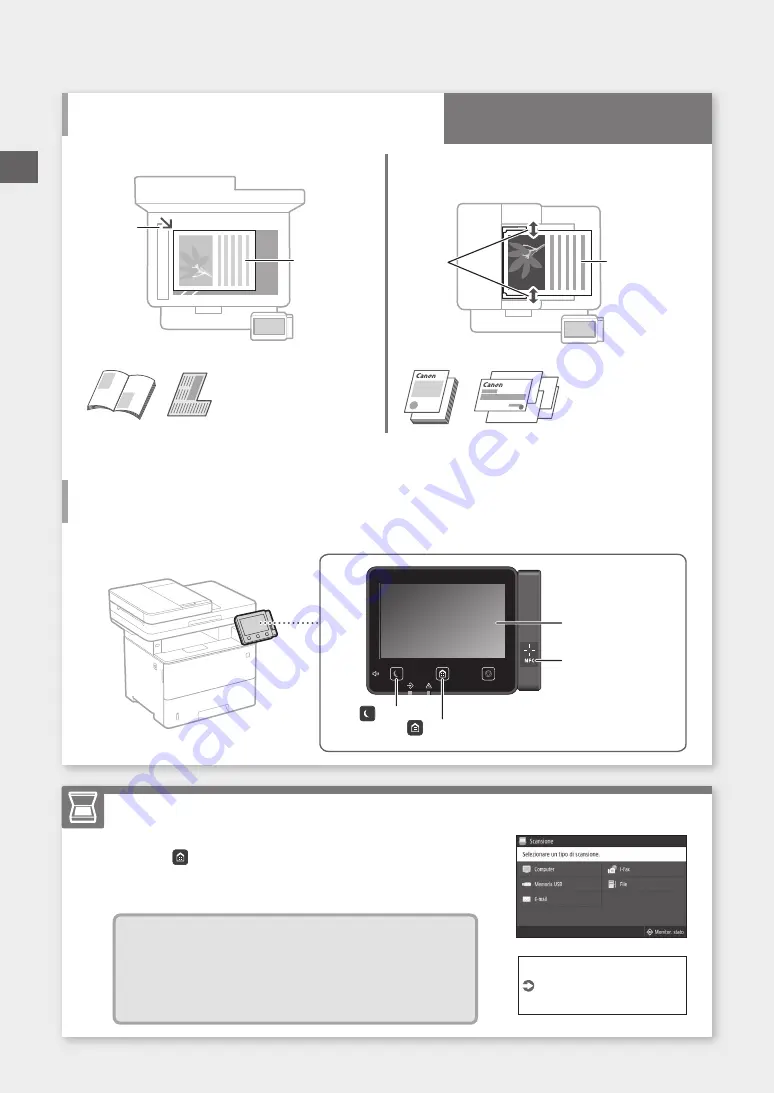
Ricordare prima dell'uso
Posizionare l'originale sul piano di lettura
Posizionare
l'originale con il
lato di scansione
rivolto verso il
basso.
Posizionarlo
in modo
da farlo
aderire ai
bordi interni
dell'angolo.
Adatto per la scansione di
pagine di libri, di riviste e di
ritagli di giornale.
Posizionare l'originale nell'alimentatore
Posizionare
l'originale con il
lato di scansione
rivolto verso l'alto.
Regolare
le guide di
scorrimento.
Adatto per la scansione
di pagine di letteratura,
citazioni e molto altro
senza interruzioni.
162
Posizionare l'originale in modo corretto
Avviare l'operazione dal pannello operativo
Scansione
Macchina
1. Posizionare l'originale.
2. Premere
, quindi selezionare <Scansione>.
3. Selezionare il tipo di scansione e inserire le informazioni necessarie.
4. Selezionare <Avvio>, <B
&
N Avvio> o <Colorata Avvio>.
Tipi di scansione
■
Conservare nel computer
■
Conservare in un dispositivo
di archiviazione USB
■
Inviare e-mail/I-Fax
■
Inviare al file server
Per eseguire la scansione
da un computer
■
MF Scan Utility
Per maggiori informazioni
"Scansione" nella Guida per
l'utente
Funzionamento rapido
Pannello operativo
Display (schermo)
Marchio NFC (Near
Field Communication)
(Comunicazione di
prossimità)*
(tasto
[
Risparmio
energetico
]
)
(tasto
[
Schermata
principale
]
)
* NFC potrebbe non essere disponibile a
seconda del modello della macchina.
It
Содержание MF543x MF542x
Страница 5: ...4 5 6 1 2 3 5 Quick Setup ...
Страница 6: ...7 8 9 10 11 Up to here 12 13Attach the handset optional 6 Installation of the Machine Quick Setup ...
Страница 7: ...7 Quick Setup ...
Страница 8: ...14Install the paper feeder optional 8 Installation of the Machine Quick Setup ...
Страница 130: ...130 ...






























